Y高清拆机图解教程加内存加固态硬盘必看
联想Y40、Y50拆机图解教程【加内存加固态清灰必看】

图片说明:===============================文字说明:一、后盖拧下11颗固定螺丝(其中有三颗长螺丝)。
从下方打开盖板(注意角度低于30度)。
按箭头方向推动盖板,然后向上提起并取下盖板。
二、电池拧下5颗固定螺丝,取下电池。
拔出连接线。
三、硬盘首先拔下主板和I/O板连接线。
拔下喇叭连接线和硬盘连接线。
拧下4颗固定螺丝。
取下硬盘,按照正确的方向取下硬盘连接器。
四、内存打开内存两侧卡子,拔下内存。
五、风扇首先拔下无线网卡天线,从卧线槽中取出并移开天线和喇叭连接线。
拧下风扇的3颗固定螺丝,取下风扇。
拔出风扇连接线。
六、散热导管按螺丝旁的数字顺序拧下6颗固定螺丝。
取下散热导管。
七、I/O板拧下一颗固定螺丝。
取下I/O板。
八、读卡器拧下一颗固定螺丝。
抬起读卡器有螺丝的一端,向外侧移出塑料卡扣后拔起读卡器。
九、无线网卡拧下一颗固定螺丝。
取下无线网卡。
十、喇叭首先垂直向上拔起LCD主板连接线。
拧下固定喇叭的4颗螺丝。
将连接线从理线槽中脱离,取下喇叭。
十一、主板首先从主板上拔下开关板连接线、触控板连接线、键盘连接线、指示灯连接线。
拧下LAN接口卡子两颗固定螺丝,取下LAN接口卡子。
拔下电源连接线。
拔出CMOS电池连接线,取下CMOS电池。
拧下主板6颗固定螺丝后取下主板。
十二、LED指示灯卡取下LED指示灯卡和主板连接线。
拧下一颗固定螺丝。
取下LED指示灯卡。
十三、触控板首先拧下3颗固定螺丝,取下触控板保护盖。
打开触控板连接线卡扣,取下触控板连接线。
拧下触控板2颗固定螺丝。
撕开胶条,取出触控板。
十四、C壳拧下屏轴的6颗固定螺丝。
打开屏幕约45度,取下C壳。
十五、开关板首先打开开关板/主板卡扣,拔出连接线。
拧下1颗固定螺丝,取下开关板。
十六、屏幕首先从摄像头端向两边抠开屏框,取下屏框。
拧下8颗固定螺丝。
取下两个屏轴。
拿起屏幕。
从A面上拔下屏线。
从屏幕上拔下屏线。
十七、摄像头摄像头使用双面胶粘连,拆卸时请使用工具小心地打开。
Y410P高清拆机图解教程(加内存_加固态硬盘必看)
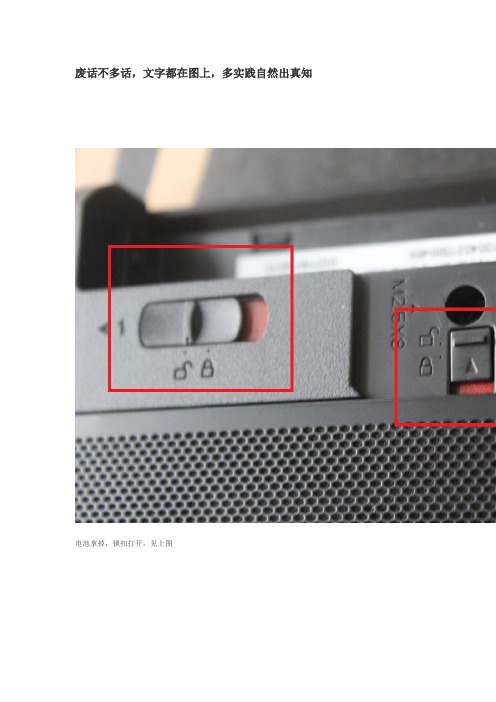
废话不多话,文字都在图上,多实践自然出真知
电池拿掉,锁扣打开,见上图
Y410P Y400是8颗螺丝,Y510P Y500是9颗,中间还有一颗
跑题图片
下面我们要把光驱拆下来
上面两幅图同时操作哦下面我们开始拿掉后壳
这里说个重点啊:
光驱那个位置,有两个卡扣,扣盖的时候要看下是否卡到位。
另外后壳安装好后,用手掌稍微用力按压后盖,大概位置中间吧,win8标那里吧。
不放心的话,都按一遍,只到听不到卡扣入扣的咔哒一声即可。
内存插槽
NGFF固态硬盘插槽
自带机械硬盘
来点题外话,毕竟现在NGFF固态硬盘少见,所以当下原机械硬盘位加2.5寸硬盘还是比较主流和经济实
惠的。
拧掉上图机械硬盘两颗黑色螺丝,向外拉就可以拆下机械硬盘
硬盘支架一共有4颗螺丝
最后都搞定后,把新买的固态硬盘或者机械硬盘,在或者混合硬盘插入支架,上螺丝,原步骤返回。
联想Y高清拆机图解教程加内存加固态硬盘必看

装箱单上的内存数量可以判断几根内存。
4G的都是单根4G,如果8G内存,目前我经手的机器都是单根8G的。
Y410P是8颗,Y510P是9颗
同样和Y410P一样,两个锁扣要出于红色状态
向下滑动
这个状态的时候和下图同时操作
这个状态是和上图同时操作的哦。
这个不解释了啊。
有兴趣去看Y410P的拆机图解
这个步骤相对来说比Y410P要哪一些,太紧。
大家注意别用猛力
这里说个重点啊:
光驱那个位置,有两个卡扣,扣盖的时候要看下是否卡到位。
另外后壳安装好后,用手掌稍微用力按压后盖,大概位置中间吧,win8标那里吧。
不放心的话,都按一遍,只到听不到卡扣入扣的咔哒一声即可。
每台不同,大家找下感觉。
布局基本上和Y410P一样。
此款机器是Y510P-ISE?无NGFF接口。
联想Y510P高清拆机图解教程(加内存 加固态硬盘必看)

创作时间:贰零贰壹年柒月贰叁拾日
之巴公井开创作
装箱单上的内存数量可以判断几根内存。
4G的都是单根4G,如果8G内存,目前我经手的机器都是单根8G的。
Y410P是8颗,Y510P是9颗
同样和Y410P一样,两个锁扣要出于红色状态
向下滑动
这个状态的时候和下图同时操纵
这个状态是和上图同时操纵的哦。
这个不解释了啊。
有兴趣去看Y410P的拆机图解
这个步调相对来说比Y410P要哪一些,太紧。
大家注意别用猛力
这里说个重点啊:
光驱那个位置,有两个卡扣,扣盖的时候要看下是否卡到位。
另外后壳装置好后,用手掌稍微用力按压后盖,大概位置中间吧,win8标那里吧。
不放心的话,都按一遍,只到听不到卡扣入扣的咔哒一声即可。
每台分歧,大家找下感觉。
规划基本上和Y410P一样。
此款机器是Y510P-ISE 无NGFF接口
创作时间:贰零贰壹年柒月贰叁拾日。
联想Y510P高清拆机图解教程(加内存加固态硬盘必看)

装箱单上的存数量可以判断几根存。
4G的都是单根4G,如果8G存,目前我经手的机器都是单根8G的。
Y410P是8颗,Y510P是9颗
同样和Y410P一样,两个锁扣要出于红色状态
向下滑动
这个状态的时候和下图同时操作
这个状态是和上图同时操作的哦。
这个不解释了啊。
有兴趣去看Y410P的拆机图解
这个步骤相对来说比Y410P要哪一些,太紧。
大家注意别用猛力
这里说个重点啊:
光驱那个位置,有两个卡扣,扣盖的时候要看下是否卡到位。
另外后壳安装好后,用手掌稍微用力按压后盖,大概位置中间吧,win8标那里吧。
不放心的话,都按一遍,只到听不到卡扣入扣的咔哒一声即可。
每台不同,大家找下感觉。
布局基本上和Y410P一样。
此款机器是Y510P-ISE 无NGFF接口。
联想Y、Y拆机图解教程加内存加固态清灰必看
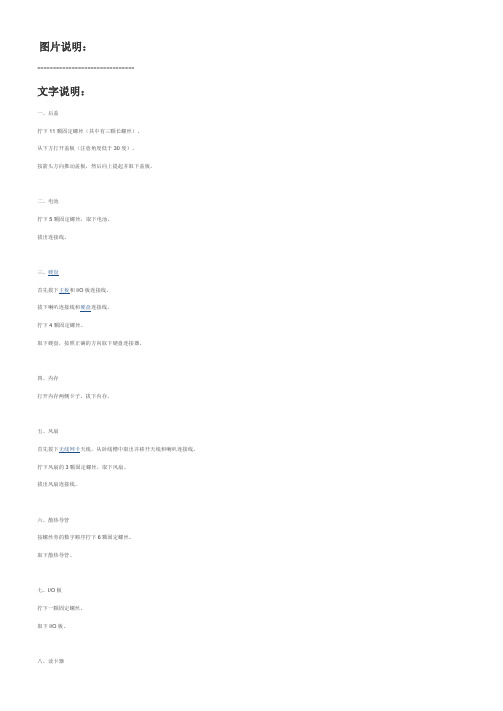
图片说明:===============================文字说明:一、后盖拧下11颗固定螺丝(其中有三颗长螺丝)。
从下方打开盖板(注意角度低于30度)。
按箭头方向推动盖板,然后向上提起并取下盖板。
二、电池拧下5颗固定螺丝,取下电池。
拔出连接线。
三、硬盘首先拔下主板和I/O板连接线。
拔下喇叭连接线和硬盘连接线。
拧下4颗固定螺丝。
取下硬盘,按照正确的方向取下硬盘连接器。
四、内存打开内存两侧卡子,拔下内存。
五、风扇首先拔下无线网卡天线,从卧线槽中取出并移开天线和喇叭连接线。
拧下风扇的3颗固定螺丝,取下风扇。
拔出风扇连接线。
六、散热导管按螺丝旁的数字顺序拧下6颗固定螺丝。
取下散热导管。
七、I/O板拧下一颗固定螺丝。
取下I/O板。
八、读卡器拧下一颗固定螺丝。
抬起读卡器有螺丝的一端,向外侧移出塑料卡扣后拔起读卡器。
九、无线网卡拧下一颗固定螺丝。
取下无线网卡。
十、喇叭首先垂直向上拔起LCD主板连接线。
拧下固定喇叭的4颗螺丝。
将连接线从理线槽中脱离,取下喇叭。
十一、主板首先从主板上拔下开关板连接线、触控板连接线、键盘连接线、指示灯连接线。
拧下LAN接口卡子两颗固定螺丝,取下LAN接口卡子。
拔下电源连接线。
拔出CMOS电池连接线,取下CMOS电池。
拧下主板6颗固定螺丝后取下主板。
十二、LED指示灯卡取下LED指示灯卡和主板连接线。
拧下一颗固定螺丝。
取下LED指示灯卡。
十三、触控板首先拧下3颗固定螺丝,取下触控板保护盖。
打开触控板连接线卡扣,取下触控板连接线。
拧下触控板2颗固定螺丝。
撕开胶条,取出触控板。
十四、C壳拧下屏轴的6颗固定螺丝。
打开屏幕约45度,取下C壳。
十五、开关板首先打开开关板/主板卡扣,拔出连接线。
拧下1颗固定螺丝,取下开关板。
十六、屏幕首先从摄像头端向两边抠开屏框,取下屏框。
拧下8颗固定螺丝。
取下两个屏轴。
拿起屏幕。
从A面上拔下屏线。
从屏幕上拔下屏线。
十七、摄像头摄像头使用双面胶粘连,拆卸时请使用工具小心地打开。
联想Y40、Y50拆机图解教程【加内存加固态清灰必看】

图片说明:===============================文字说明:一、后盖拧下11颗固定螺丝(其中有三颗长螺丝)。
从下方打开盖板(注意角度低于30度)。
按箭头方向推动盖板,然后向上提起并取下盖板。
二、电池拧下5颗固定螺丝,取下电池。
拔出连接线。
三、硬盘首先拔下主板和I/O板连接线。
拔下喇叭连接线和硬盘连接线。
拧下4颗固定螺丝。
取下硬盘,按照正确的方向取下硬盘连接器。
四、内存打开内存两侧卡子,拔下内存。
五、风扇首先拔下无线网卡天线,从卧线槽中取出并移开天线和喇叭连接线。
拧下风扇的3颗固定螺丝,取下风扇。
拔出风扇连接线。
六、散热导管按螺丝旁的数字顺序拧下6颗固定螺丝。
取下散热导管。
七、I/O板拧下一颗固定螺丝。
取下I/O板。
八、读卡器拧下一颗固定螺丝。
抬起读卡器有螺丝的一端,向外侧移出塑料卡扣后拔起读卡器。
九、无线网卡拧下一颗固定螺丝。
取下无线网卡。
十、喇叭首先垂直向上拔起LCD主板连接线。
拧下固定喇叭的4颗螺丝。
将连接线从理线槽中脱离,取下喇叭。
十一、主板首先从主板上拔下开关板连接线、触控板连接线、键盘连接线、指示灯连接线。
拧下LAN接口卡子两颗固定螺丝,取下LAN接口卡子。
拔下电源连接线。
拔出CMOS电池连接线,取下CMOS电池。
拧下主板6颗固定螺丝后取下主板。
十二、LED指示灯卡取下LED指示灯卡和主板连接线。
拧下一颗固定螺丝。
取下LED指示灯卡。
十三、触控板首先拧下3颗固定螺丝,取下触控板保护盖。
打开触控板连接线卡扣,取下触控板连接线。
拧下触控板2颗固定螺丝。
撕开胶条,取出触控板。
十四、C壳拧下屏轴的6颗固定螺丝。
打开屏幕约45度,取下C壳。
十五、开关板首先打开开关板/主板卡扣,拔出连接线。
拧下1颗固定螺丝,取下开关板。
十六、屏幕首先从摄像头端向两边抠开屏框,取下屏框。
拧下8颗固定螺丝。
取下两个屏轴。
拿起屏幕。
从A面上拔下屏线。
从屏幕上拔下屏线。
十七、摄像头摄像头使用双面胶粘连,拆卸时请使用工具小心地打开。
联想Y510P高清拆机图解教程(加内存 加固态硬盘必看)

装箱单上的内存数量可以判断几根内存。
4G的都是单根4G,如果8G内存,目前我经手的机器都是单根8G的。
Y410P是8颗,Y510P是9颗
同样和Y410P一样,两个锁扣要出于红色状态
向下滑动
这个状态的时候和下图同时操作
这个状态是和上图同时操作的哦。
这个不解释了啊。
有兴趣去看Y410P的拆机图解
这个步骤相对来说比Y410P要哪一些,太紧。
大家注意别用猛力
这里说个重点啊:
光驱那个位置,有两个卡扣,扣盖的时候要看下是否卡到位。
另外后壳安装好后,用手掌稍微用力按压后盖,大概位置中间吧,win8标那里吧。
不放心的话,都按一遍,只到听不到卡扣入扣的咔哒一声即可。
每台不同,大家找下感觉。
布局基本上和Y410P一样。
此款机器是Y510P-ISE 无NGFF接口。
- 1、下载文档前请自行甄别文档内容的完整性,平台不提供额外的编辑、内容补充、找答案等附加服务。
- 2、"仅部分预览"的文档,不可在线预览部分如存在完整性等问题,可反馈申请退款(可完整预览的文档不适用该条件!)。
- 3、如文档侵犯您的权益,请联系客服反馈,我们会尽快为您处理(人工客服工作时间:9:00-18:30)。
Y高清拆机图解教程加内存加固态硬盘必看
This model paper was revised by the Standardization Office on December 10, 2020
废话不多话,文字都在图上,多实践自然出真知电池拿掉,锁扣打开,见上图
Y410PY400是8颗螺丝,Y510PY500是9颗,中间还有一颗
跑题图片
下面我们要把拆下来
上面两幅图同时操作哦下面我们开始拿掉后壳
这里说个重点啊:
光驱那个位置,有两个卡扣,扣盖的时候要看下是否卡到位。
另外后壳安装好后,用手掌稍微用力按压后盖,大概位置中间吧,win8标那里吧。
不放心的话,都按一遍,只到听不到卡扣入扣的咔哒一声即可。
内存插槽
NGFF固态硬盘插槽
自带机械硬盘来点题外话,毕竟现在NGFF固态硬盘少见,所以当下原机械硬盘位加2.5寸硬盘还是比较主流和经济实惠的。
拧掉上图机械硬盘两颗黑色螺丝,向外拉就可以拆下机械硬盘
硬盘支架一共有4颗螺丝
最后都搞定后,把新买的固态硬盘或者机械硬盘,在或者混合硬盘插入支架,上螺丝,原步骤返回。
